Команда, работающая над Microsoft Store, постоянно тестирует улучшенные возможностей приложения и повышения удобства его использования в процессе поиска и покупки продуктов и сервисов. Мы анализируем наиболее частые запросы наших пользователей и удовлетворяем их. Начиная с этой недели вы можете воспользоваться новой функцией Список желаний и расширенными возможностями корзины.
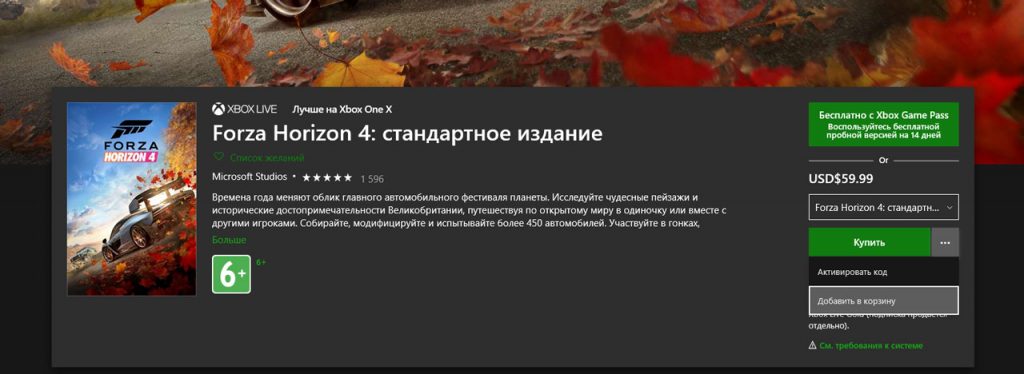
Готовы к покупке? Кликните кнопку Оформить заказ/Checkout справа. Еще раздумываете? Выберите Сохранить для последующего использования/Save for later. Продукт останется виден на этой же странице, но не будет добавлен к оплате.
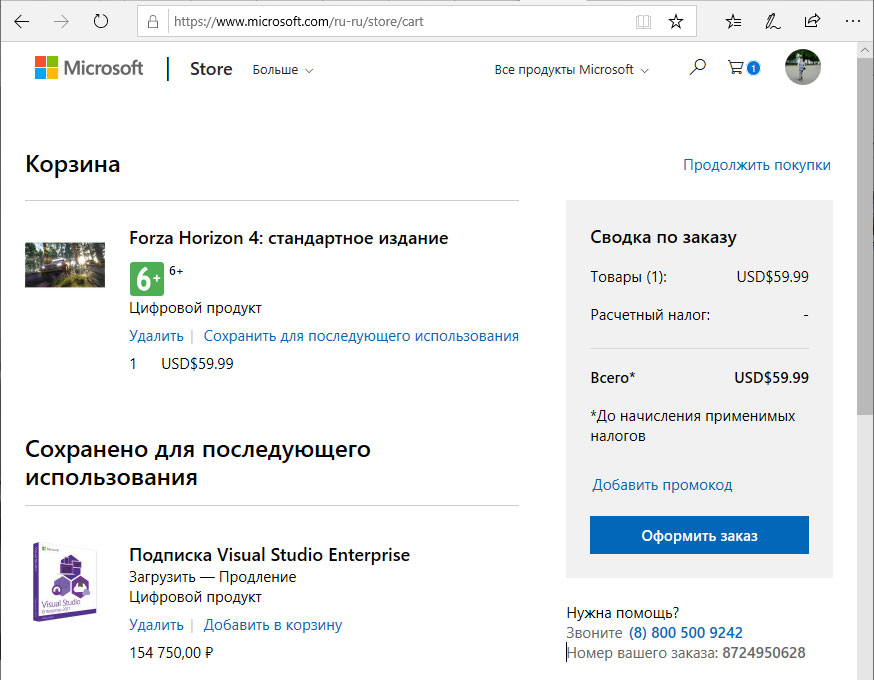
После обновления Microsoft Store функция Корзина/Shopping Cart будет работать на Xbox One, на ПК с Windows 10 и в веб-версии. Если вы добавите продукт на консоли, то увидите его в списке на компьютере и на сайте.
Первыми тестировать функции начинают участники программ Xbox Insiders и Windows Insiders. В ближайшие недели воспользоваться новыми возможностями Microsoft Store на Xbox One, Windows 10 и на сайте смогут все пользователи.
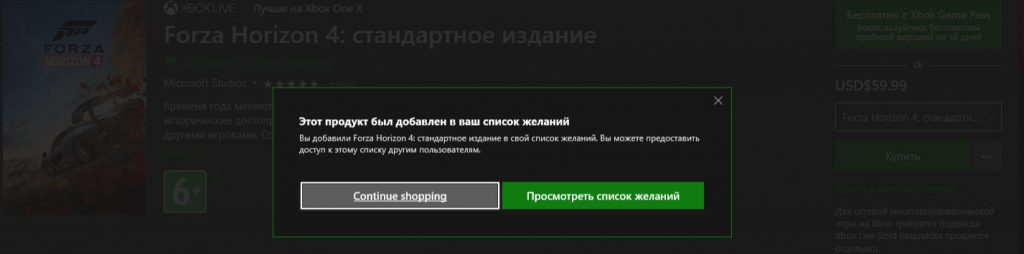
Список желаний
Список желаний/Wish List – это новая функция приложения Microsoft Store, которая также работает на сайте и на различных устройствах, включая Xbox One и ПК на базе Windows 10. Вы можете добавить в список любой продукт, а оптом поделиться своими желаниями.
Вот как это сделать:
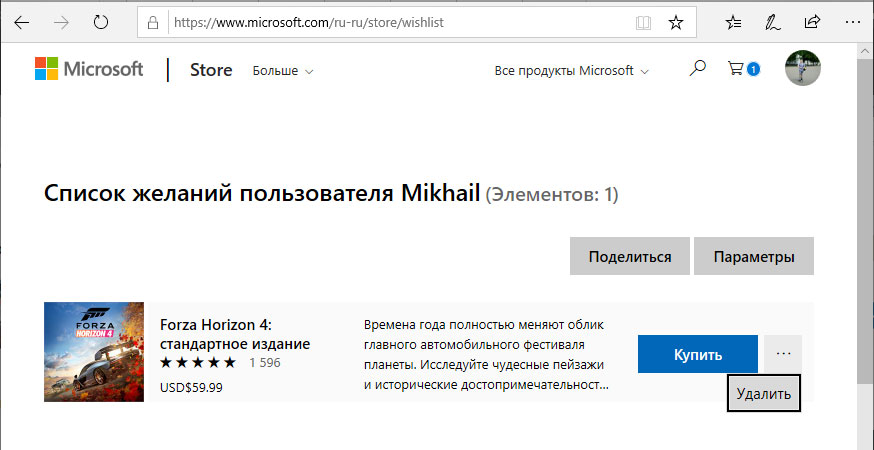
Вы можете составить список для себя или поделиться им с друзьями и членами семьи. Сделать это просто:
Примечание: пользователи Xbox могут подлиться списком желаний с друзьями по Xbox Live.
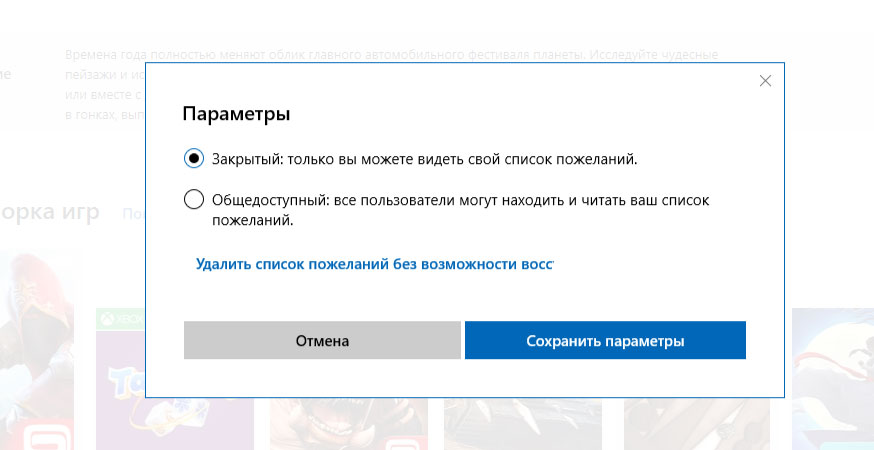
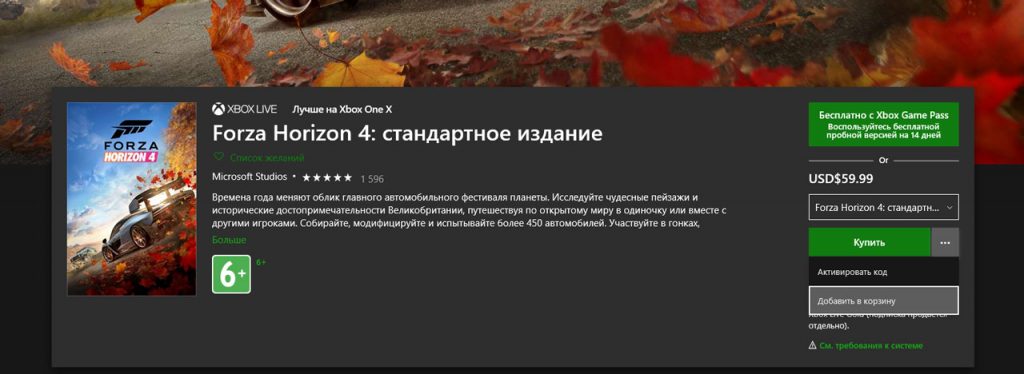
Полная Корзина
Теперь у вас есть полноценная Корзина/Shopping Cart: в нее можно добавлять игры и приложения для Xbox One и ПК на базе Windows 10:- Открываем Microsoft Store на компьютере с Windows 10, онлайн или на Xbox One (только для Xbox Insiders)
- Открываем страницу подробной информации об интересующем продукте
- Нажимаем Добавить в корзину/Add to Cart (находится под кнопкой Buy или открывается в меню)
- Чтобы увидеть отобранное, выберите Корзина/Shopping Cart в верхнем меню навигации
- Чтобы удалить позицию из списка, нажмите кнопку Удалить/Remove
Готовы к покупке? Кликните кнопку Оформить заказ/Checkout справа. Еще раздумываете? Выберите Сохранить для последующего использования/Save for later. Продукт останется виден на этой же странице, но не будет добавлен к оплате.
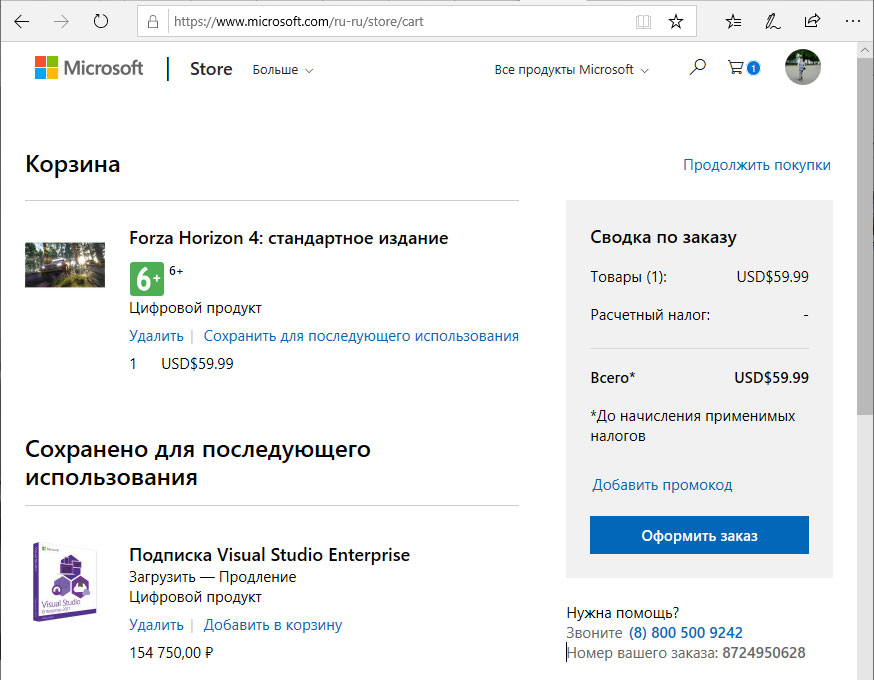
После обновления Microsoft Store функция Корзина/Shopping Cart будет работать на Xbox One, на ПК с Windows 10 и в веб-версии. Если вы добавите продукт на консоли, то увидите его в списке на компьютере и на сайте.
Первыми тестировать функции начинают участники программ Xbox Insiders и Windows Insiders. В ближайшие недели воспользоваться новыми возможностями Microsoft Store на Xbox One, Windows 10 и на сайте смогут все пользователи.
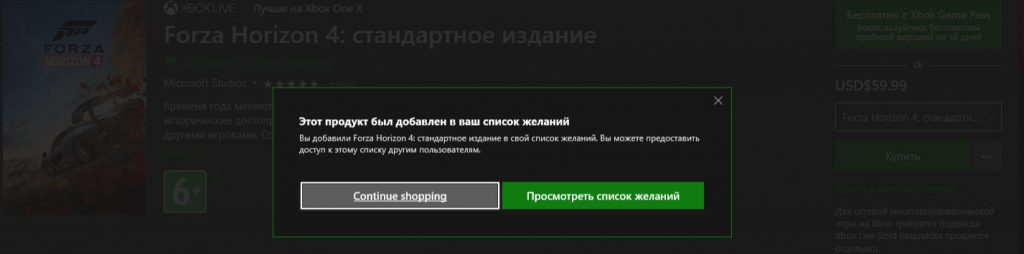
Список желаний
Список желаний/Wish List – это новая функция приложения Microsoft Store, которая также работает на сайте и на различных устройствах, включая Xbox One и ПК на базе Windows 10. Вы можете добавить в список любой продукт, а оптом поделиться своими желаниями.
Вот как это сделать:
- Открываем Microsoft Store на компьютере с Windows 10, онлайн или на Xbox One (только для Xbox Insiders)
- Открываем страницу подробной информации об интересующем продукте
- Нажимаем Список желаний/Wish List
- Чтобы увидеть отобранное, выберите Список желаний/Wish List в верхнем меню навигации
- Чтобы удалить позицию из списка, нажмите кнопку Удалить/Remove
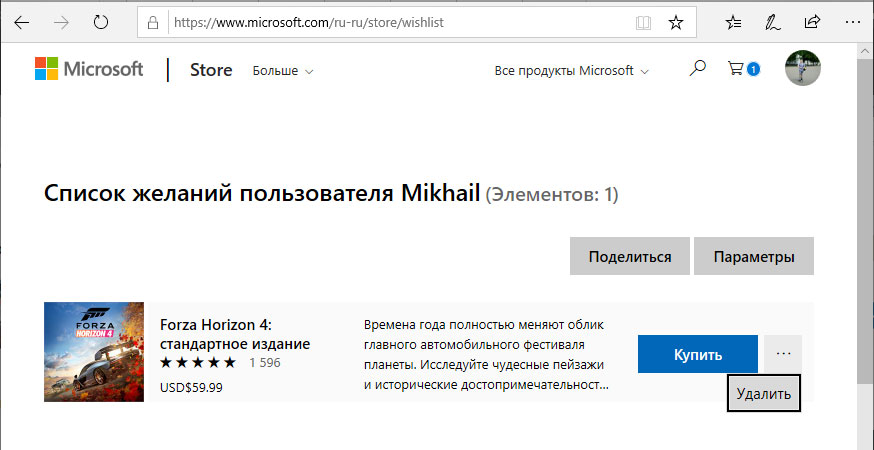
Вы можете составить список для себя или поделиться им с друзьями и членами семьи. Сделать это просто:
- Кликните Поделиться, потом Параметры
- Выделите пункт Общедоступный
- Кликните Сохранить параметры
Примечание: пользователи Xbox могут подлиться списком желаний с друзьями по Xbox Live.
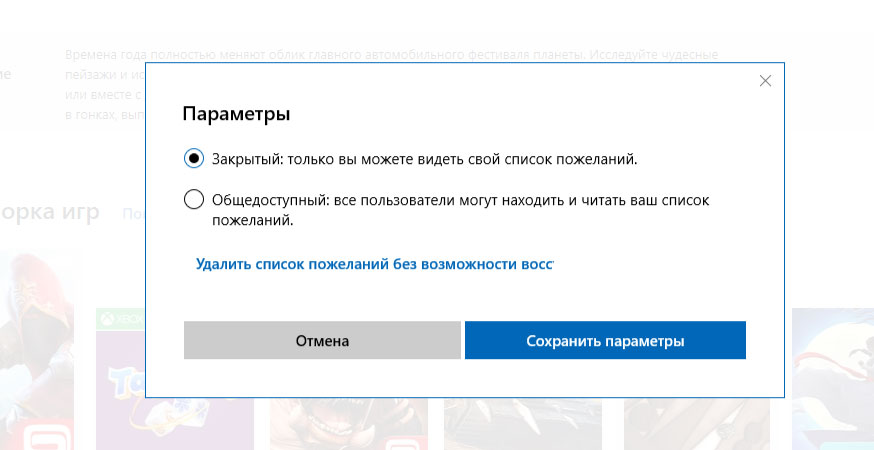
Сначала функция Список желаний/Wish List станет доступна в приложении Microsoft Store для Windows 10 и на сайте, а также участникам программы Xbox Insiders. Позже она появится у всех пользователей Xbox. Команда разработчиков благодарит всех за отзывы и пожелания, которые помогают делать продукт еще лучше.
Комментарии
самые свежие новости футбола
www.kMediaGroup.RU
“Edu-me”
Спортивный Обозреватель. Cамые свежие новости спорта России и мира. www.Edu-me.ru
“Советы по ПК”
Советы по работе с компьютером в сети, пошаговые инструкции по установке и работе программ, а также использованию различных онлайн сервисов. www.topclassicrock.ru
“мир Hi-TECH”
Новинки из мира земных технологий и разработок, новости IT. Смартфоны, ноутбуки, планшеты, компьютеры, бытовая техника и электроника, наука и технологии, IT-cтартапы. www.mir-Hi-TECH.ru
“iPP29”
интернет-портал правовой информации www.iPP29.ru